当我们使用CAD软件将图纸绘制完成后,如果有需要,我们会将图纸按照一定的要求,打印出来,供大家查看,在浩辰CAD软件中,当我们打印的时候,有哪些具体的操作步骤呢?
CAD软件中图纸打印的方法:
首先,在菜单栏中选择【文件】,点击后在下拉选项中找到【打印】,点击【打印】会弹出打印对话框。(可以用快捷键Ctrl+P进行操作)
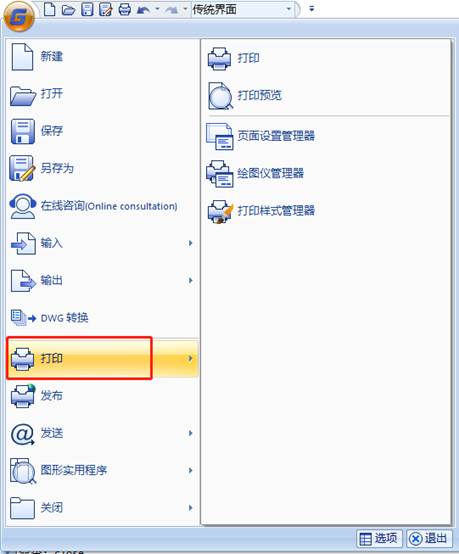
第二步,选择打印机/绘图仪按钮,先选择【名称】,即选择打印机。
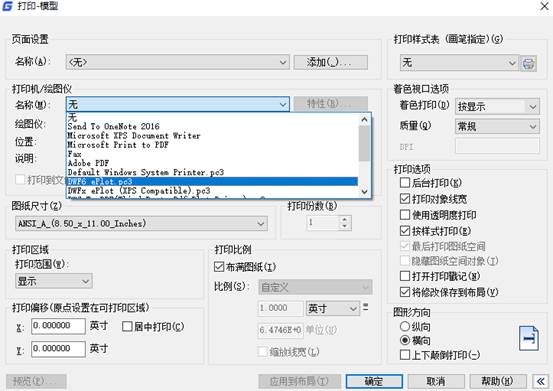
第三步,选择【特性】按钮,即可打开绘图仪对话框。在对话框里自定义设置尺寸大小以后,点击创建新图纸。然后可以调整图纸的尺寸大小,手动输入需要的尺寸,鼠标点击【下一步】,输入文件名后,点击【完成】退出该对话框。
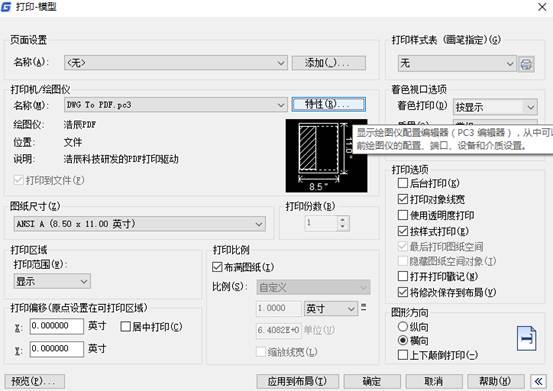
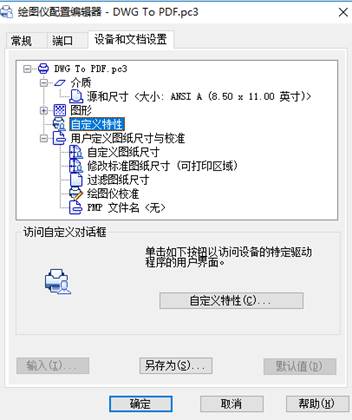
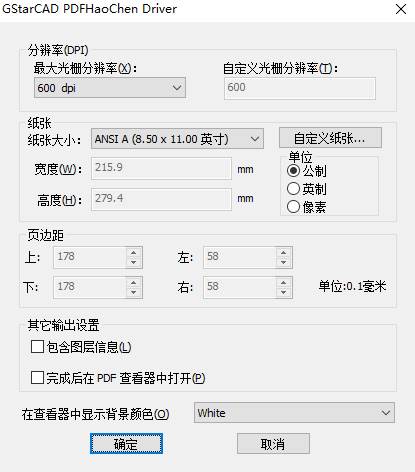
以上步骤完成之后,接下来重新在打印对话框进行操作,在【纸张】选项中选择新设定好的图纸尺寸,即可用该尺寸进行图纸打印。

以上就是在浩辰CAD软件中,当我们在打印图纸的时候,如果不清楚打印的具体操作步骤,我们可以借鉴下上述打印操作步骤。今天就介绍这么多了。安装浩辰CAD软件试试吧。更多CAD教程技巧,可关注浩辰CAD官网进行查看。

2022-04-06

2019-11-13

2019-11-13

2019-10-25

2019-10-25

2019-10-25

2019-10-25

2019-10-17

2019-10-09

2019-10-09

2019-10-08
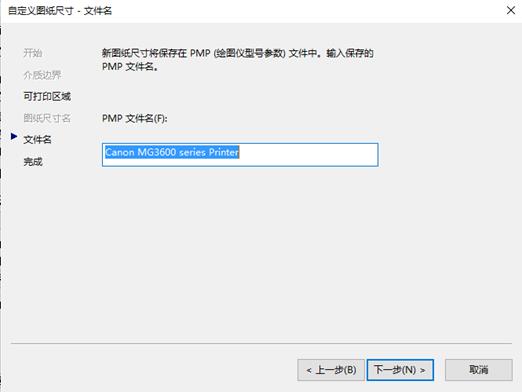
2019-09-17
